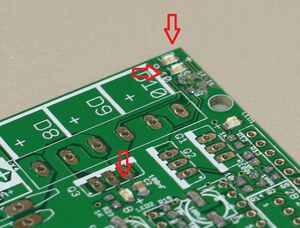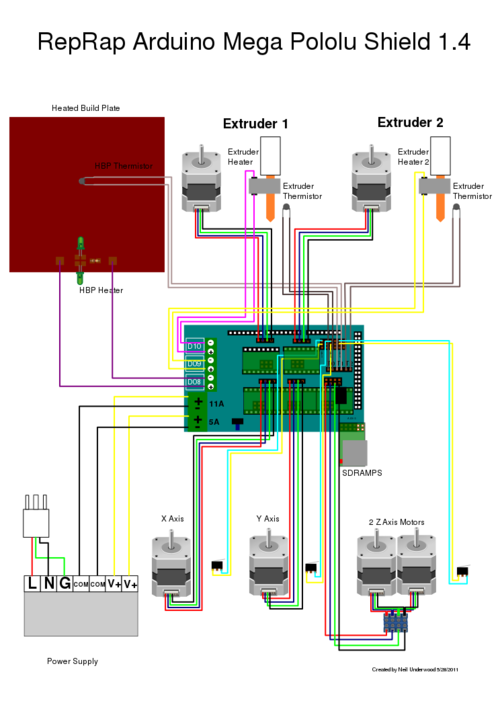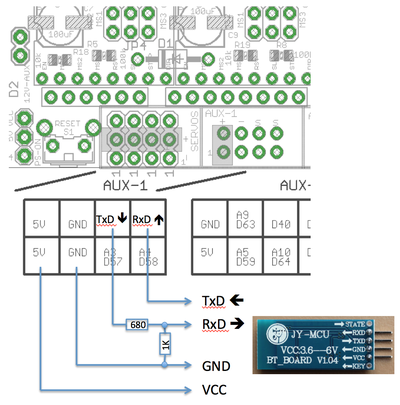RAMPS 1.4/fr
|
English • العربية • български • català • čeština • Deutsch • Ελληνικά • español • فارسی • français • hrvatski • magyar • italiano • română • 日本語 • 한국어 • lietuvių • Nederlands • norsk • polski • português • русский • Türkçe • українська • 中文(中国大陆) • 中文(台灣) • עברית • azərbaycanca • |
Release status: Working
| Description | RepRap Arduino Mega Pololu Shield
Arduino MEGA based modular RepRap electronics.
|
| License | |
| Author | |
| Contributors | |
| Based-on | |
| Categories | |
| CAD Models | |
| External Link |
Contents
- 1 Introduction
- 2 Règles de SÉCURITÉ
- 3 Assemblage
- 3.1 Soudage des composants
- 3.2 Outils nécessaires
- 3.2.1 Assemblage de la carte
- 3.2.1.1 Condensateur C2 - 100nF
- 3.2.1.2 DIODE1 - LED Verte
- 3.2.1.3 LED2, LED3, LED4 - Red LED
- 3.2.1.4 Résistances R13, R14, R15 - 10 Ohm
- 3.2.1.5 Résistance R12 - 1K resistor
- 3.2.1.6 Résistances R23, R24, R25 - 1.8K
- 3.2.1.7 Résistances R1, R7, R11, R21, R22 - 4.7K
- 3.2.1.8 Résistances R16, R17, R18, R19, R20 - 10K
- 3.2.1.9 Résistances R2, R3, R4, R5, R6, R8, R9, R10 - 100K
- 3.2.1.10 Condensateurs C1, C5, C8 - 10uF
- 3.2.1.11 Condensateurs C3, C4, C6, C7, C9, C10 - 100uF
- 3.2.1.12 Soudure des composants
- 3.2.1.13 Broches (top pins)
- 3.2.1.14 Connecteurs des drivers
- 3.2.1.15 D1, D2 - Diodes
- 3.2.1.16 F1 - Fusible MFR500
- 3.2.1.17 Bottom pins
- 3.2.1.18 Le bouton RESET
- 3.2.1.19 Connecteurs aux Mosfets
- 3.2.1.20 Connecteur d'alimentation
- 3.2.1.21 Q1, Q2, Q3 - Mosfets
- 3.2.1.22 F2 - MFR1100 Fusible
- 3.2.1.23 Inspection
- 3.2.2 Cartes des pilotes des moteurs pas à pas
- 3.2.3 Fins de course optiques
- 3.2.4 Fins de course (endstops) mécaniques Endstops
- 3.2.5 Mettez les connecteurs sur les fils des moteurs
- 3.2.6 Thermistor Wires
- 3.2.7 Pololu carriage
- 3.2.1 Assemblage de la carte
- 4 Finalisation des réglages
- 5 Firmware et attribution des broches
- 6 BT Extension
Introduction
Pour la RAMPS 1.4, les résistances et les condensateurs sont montés en surface (CMS ou SMD en anglais) afin de pouvoir contenir plus de composants passifs. Ceci rajoute des étapes d'assemblage supplémentaires, mais le fait que cette carte conserve des dimensions assez grandes rend la tâche beaucoup moins ardue.
Règles de SÉCURITÉ
Dès que vous brancherez votre RepRap (même avec du "simple" 12 Volts), vous devez impérativement respecter les règles basiques et élémentaires de prudence lorsque l'on travaille avec de l'électricité afin d'éviter les incendies. Comme personne n'est à l'abri d'un accident, n'hésitez pas à équiper votre atelier d'au moins un détecteur de fumée !!!
Assemblage
Soudage des composants
Outils nécessaires
Vous devez avoir: un fer à souder, du fil de soudure, de bonnes pinces pour maintenir les composants Mais aussi : Une pompe à dessouder, de la tresse à dessouder, du flux pour souder Autre méthode possible : Pâte à souder, four ou plaque de cuisson
Assemblage de la carte
Souder la RAMPS 1.4 demande à la fois de souder des composants en surface et à travers des trous.
Le montage en surface peut se faire de différentes façons. Comme tous les composants SMC de cette carte font deux pastilles de large, vous pouvez assez facilement souder broche par broche avec un équipement classique. Commencer en mettant un peu de soudure sur une pastille. Si vous avez du flux, couvrez en la pastille soudée. utilisez les brucelles pour tenir le composant en position et chauffez la soudure pour fixer le composant en place (assurez-vous que toute la soudure fonde, pour ne pas avoir une soudure froide). Puis soudez l'autre pastille. Une autre façon populaire est d'utiliser de la pâte à souder sur chaque pastille, fonte au four (lien nécessaire), et HotplateReflowTechnique
Commencez par souder les composants de surface. Ensuite les PTH en haut de la carte. Enfin terminez par les broches (pins) du bas.
Condensateur C2 - 100nF
Son orientation n'a pas d'importance.
DIODE1 - LED Verte
La placer avec le côté qui comporte des points verts sur le côté opposé au + marqué sur le circuit imprimé.
LED2, LED3, LED4 - Red LED
Les placer avec le côté qui comporte des points verts sur le côté opposé au + marqué sur le circuit imprimé.
Résistances R13, R14, R15 - 10 Ohm
Leur orientation n'a pas d'importance.
Résistance R12 - 1K resistor
Son orientation n'a pas d'importance.
Résistances R23, R24, R25 - 1.8K
Il est indiqué 1K sur le circuit imprimé, mais nous utilisons des résistances plus grandes pour s'adapter à des tensions plus élevées. Leur orientation n'a pas d'importance.
Résistances R1, R7, R11, R21, R22 - 4.7K
Leur orientation n'a pas d'importance.
Résistances R16, R17, R18, R19, R20 - 10K
Leur orientation n'a pas d'importance.
Résistances R2, R3, R4, R5, R6, R8, R9, R10 - 100K
Leur orientation n'a pas d'importance.
Condensateurs C1, C5, C8 - 10uF
Veillez à bien respecter leur polarité. Sur la carte est imprimé l'emplacement des composants. Les coins arrondis à la base du condensateur doivent s'aligner avec les marques blanches sur la carte.
Condensateurs C3, C4, C6, C7, C9, C10 - 100uF
Veillez à bien respecter leur polarité. Sur la carte est imprimé l'emplacement des composants. Les coins arrondis à la base du condensateur doivent s'aligner avec les marques blanches sur la carte.
Soudure des composants
Si vous utilisez un four ou une plaque chauffante, vous pouvez maintenant chauffer (ajouter des liens ici). Si vous utilisez un fer à souder, vous avez probablement déjà soudé tous ces composants.
Assurez-vous de bien inspecter les soudures car il sera plus difficile de les retravailler quand les connecteurs seront en place.
Broches (top pins)
Soudez 1 1x6, 6 1x4, et 7 2x3 broches sur la carte. La partie longue doit être en haut, pour accueillir un connecteur. Soudez une patte sur chacun pour les tenir en place. Ensuite, chauffez les soudures et ajustez la position des broches pour les positionner parfaitement. Enfin, vous pouvez souder le reste des broches. Attention, la partie supérieure est très chaude quand vous soudez !
Si vous souhaitez utiliser les broches auxiliaires, vous pouvez les souder maintenant.
Connecteurs des drivers
Placez les connecteurs femelles pour les drivers de moteurs sur la carte. Vous pouvez utiliser des connecteurs mâles 1x8 et 1x6 pour les maintenir bien droits. Retournez la carte et soudez les connecteurs.
D1, D2 - Diodes
Respectez bien leur orientation. La bande tracée sur la diode doit être du même côté que la marque sur la carte.
Soudez D2 à son emplacement. On voit D2, F1, et F2 installés sur l'image ci-contre.
D1 ne doit être installée que si l'arrivée 5A est alimenté avec du 12V. Elle peut être omise et dans ce cas l'Arduino sera alimenté grâce au port USB. Il est intéressant d'avoir la diode D1 installée si vous envisagez d'imprimer en vous passant d'un ordinateur.
Pour le dire d'une autre façon, D1 NE DOIT PAS être soudée si vous alimentez l'entrée 5A avec plus de 12V, ou si l'alimentation n'est pas de qualité (correctement régulée), dans le cas contraire vous risquez d'endommager votre RAMPS.
F1 - Fusible MFR500
C'est le petit fusible jaune. Son orientation n'a pas d'importance. Quand vous soudez les fusibles il vaut mieux utiliser un filament de 3mm ou quelque chose de similaire pour empêcher l'enrobage céramique des pattes de bloquer la soudure qui doit passer par le trou.
Comme les fusibles sont les éléments les plus hauts, il est plus simple de le souder en dernier. A partir d'ici, soudez le reste de la RAMPS dans l'ordre pins du bas, poussoir de reset, terminaux, mosfets puis les fusibles.
Bottom pins
Les placer en bas de la carte avec les pattes longues à insérer côté Arduino MEGA. Vous pouvez les mettre dans la MEGA pour les maintenir en place le temps de les souder. Ne pas surchauffer les pattes quand elles sont dans la carte MEGA pour ne pas endommager ses connecteurs..
Le bouton RESET
Il n'y a qu'une orientation possible.
Connecteurs aux Mosfets
Les trous qui recevront les fils doivent être orientés vers le bord de la carte. Soudez une patte de chaque côté et assurez-vous que le connecteur soit bien plaqué sur la carte puis soudez les pattes centrales.
Connecteur d'alimentation
Il n'y a qu'une orientation possible.
Q1, Q2, Q3 - Mosfets
Ils doivent être orientés comme sur l'image. Le grand dissipateur thermique du mosfet doit être tourné selon l'indication sur la carte.
F2 - MFR1100 Fusible
C'est le fusible jaune le plus grand. Il peut être orienté dans n'importe quel sens.
Inspection
Inspectez votre travail. Nettoyez ou supprimez tous les ponts de soudure ainsi que les soudures douteuses.
Cartes des pilotes des moteurs pas à pas
- Des cavaliers doivent être insérés sous chaque pololu :
Cavaliers Oui/Non longueur du pas 1 2 3 non non non pas complet oui non non demi pas non oui non 1/4 pas oui oui non 1/8 pas oui oui oui 1/16 pas
Jusqu'à maintenant le réglage par défaut est de 1/16 micro pas (tous les cavaliers sont installés)
- Découpez des longueurs de 8 broches afin qu'elles s'insèrent des 2 côtés des pololus.
- Insérez ces broches de 8 dans les prises femelles de la RAMPS.
- Insérez les pololus sur les broches et soudez-les. Chauffez chaque broche pendant quelques secondes seulement pour éviter d'endommager le support sur la carte.
Fins de course optiques
Les instructions de montage sur les fins de course optiques peuvent être trouvées sur la page Gen7_Endstop, et aussi sur reprapsource.com.
- Coupez le câble 26awg à 3 brins en 3 morceaux (1 pour chaque fin de course).
- Sertissez et soudez un connecteur femelle au bout de chaque fil (soudure inutile avec de bons outils de sertissage).
- Utilisez des prises 2.54mm 1x3 .
- Connectez au moins les fins de courses minimum (servant à la position "home").
| côté RAMPS | |
| SIG (S) | Blanc |
| GND (-) | Noir |
| VCC (+) | Rouge |
| Côté fin de course | |
| VCC (+) | Rouge |
| SIG (S) | Blanc |
| GND (-) | Noir |
Fins de course (endstops) mécaniques Endstops
Le firmware recommandé propose une configuration pour utiliser des fins de course mécaniques juste avec 2 fils.
Retrouvez la zone intitulée "endstops" dans le coin droit supérieur de la carte et pour chacune des paires de broches X, Y, et Z (l'indication doit être au-dessous de chaque groupe) faites les choses suivantes :
- Branchez le S (ligne du haut, étiquette vers la gauche) sur la RAMPS vers le NC du contacteur de fin de course.
- Branchez le GND de la RAMPS au C du contacteur de fin de course.
Remarque: Le dernier firmware Marlin semble utiliser NO comme pin par défaut sur le contacteur. Sinon, il se peut que vous deviez inverser les endstops dans le firmware. Vous pouvez utiliser la commande M119 afin de vérifier l'état de vos endstops.
Mettez les connecteurs sur les fils des moteurs
- Soudez un connecteur femelle sur chaque fil.
- Utilisez des prises 2.54mm 1x3.
- Vous pouvez voir le type utilisé pour des servos dans les projets RC. Voir Stepper Motors pour des informations sur les moteurs.
Thermistor Wires
utilisez un connecteur à 2 broches 2.54mm pour les fils du thermistor.
- Connectez le cable pour que les deux fils aillent sur T0.
- Connectez les 2 fils de la résistance chauffante sur D10 (E0H sur les anciennes cartes) et la connexion + au-dessus.
- Si vous changez de version de firmware, il vaut mieux vérifier le bon fonctionnement du circuit de chauffage avec un contrôleur avant de mettre la résistance chauffante pour éviter d'endommager l'extrudeur.
Pololu carriage
Cette partie suppose que vous utilisez des Pololu, mais il y a d'autres options. insérez deux rangées de broches 1x8 dans la carte. Si vous avez acheté un kit avec un connecteur à 16 broches, coupez le simplement en deux pour avoir deux 1x8. Assurez-vous que le côté avec les marquages a les pattes longues, et que le côté que vous voulez souder et du côté radiateur. le faire à l'envers vous empêchera de voir les marquages et ça ne rentrera probablement pas. Souvenez-vous de mettre un radiateur sur les composants les plus gros sur l'arrière.
Finalisation des réglages
Contrôle préalable
Si vous avez un doute sur votre montage, il est conseillé de n'installer qu'un seul contrôleur de moteur pas à pas (un pololu) durant ce test initial afin de limiter la casse à ce seul composant.
Le potentiomètre sur les drivers contrôle le courant maximal. Le tourner à fond (sens anti-horaire) puis revenir de 25%. Attention de ne pas forcer sur le potentiomètre, il est fragile. il vous faudra ajuster précisément plus tard. Notez que ça fournit toujours cette puissance aux moteurs, même quand ils sont à l'arrêt, donc si vos drivers de moteurs pas-à-pas chauffent, il faudra peut-être réduire légèrement la valeur.
Connect the minimum endstops pour X,Y, et Z
Connectez les moteurs (ne pas les connecter ou les déconnecter sous tension ; si le branchement est lâche, ça peut entraîner un frétillement des moteurs et probablement tuer vos drivers).
Vous pouvez vouloir essayer ceci code pour tester toute l'électronique avant d'installer un des firmwares suggérés.
Installez le firmware (plus d'infos plus bas). Le téléchargement du firmware peut se faire sans connecter le 12V.
Câblage
C'est relativement simple de connecter la RAMPS. Branchez juste le fil de chauffage de l'extrudeur à D10, la thermistance sur les 2 broches T0 situées vers le milieu droit de la carte, puis branchez les moteurs et les fins de courses. De gauche à droite, branchez tous les moteurs pas à pas selon l'ordre rouge-bleu-vert-noir ou rouge-vert-jaune-bleu sur les broches au-dessus des Pololus (voir comment déterminer le branchement d'un moteur pas à pas). Lorsque vous connectez les fins de course (si vous n'utilisez que 3 fins de course, connectez-les aux emplacements MIN - ), assurez-vous que vous êtes au bon endroit en vérifiant le marquage sur la carte.
Remarquez que le firmware Tesla & Tonok utilise D9 et que Sprinter, Marlin, et Johnny/Tonok utilisent D10 pour la buse chauffante de l'extrudeur.
Remarque : Avec le firmware Marlin, on peut choisir de brancher un ventilateur en D9 au lieu d'un 2ème extrudeur (dans le fichier "configuration.h", choisir la configuration 33 pour cette ligne : #define MOTHERBOARD 33).
Avertissements
Inverser les polarités +/- ou mal connecter l'alimentation peut détruire votre électronique et provoquer un incendie.
Une mauvaise insertion des cartes pilotant les moteurs pas à pas détruira votre électronique et sera source d'un risque d'incendie. Assurez-vous toujours que l'alimentation électrique ainsi que la prise USB soient déconnectés lorsque vous changez ou ajustez vos Pololus. Soyez toujours vigilant en veillant à ce que vos Pololus soient correctement insérés et dans le bon sens.
L'ordre des broches des détecteurs de fin de course est Signal-Terre-Vcc, contrairement à Vcc-Signal-Terre comme c'est la cas pour la plupart des autres cartes RepRap. Vérifiez bien que c'est le cas. Cet ordre a volontairement été choisi afin de graver des traces plus épaisses sur la carte imprimable.
Branchement de l'alimentation électrique
Connectez votre alimentation 12V à la carte RAMPS. Inverser + et - ou connecter votre alimentation de façon incorrecte peut détruire votre électronique et entraîner un incendie..
La paire de connecteurs du bas, marquée 5A alimentent les drivers des pas-à-pas et l'extrudeur/ventilateur (D9 / D10). Votre source doit fournir un minimum de 5A.
La paire de connecteurs au-dessus, marquée 11A alimente le plateau chauffant, ou une autre sortie (D8). Cette source doit fournir au moins 11A (si les 2 paires sont connectées à la même alimentation, elle doit fournir un minimum de 16A).
Le connecteur d'alimentation de la MEGA, n'alimentera PAS la RAMPS ni les pas-à-pas, le plateau chauffant, ...
Le connecteur d'alimentation peut ne pas être marqué visiblement. En regardant la connexion, le positif est à gauche et le négatif à droite de la prise.
Alimentation électrique
La RAMPS se satisfait bien d'une alimentation en 12V récupérée sur un PC . Vous pouvez aussi détourner une alimentation en 12V d'un ordinateur portable, ou d'un autre bloc d'alimentation "mural". Vérifiez bien que l'alimentation peut fournir au moins 5A. 11A supplémentaires peuvent être nécessaires pour le plateau chauffant.
Voir au-dessus comment connecter l'alimentation.
Les 3 broches près du bouton reset servent à la connexion facultative à la PSU.
The PS_ON pin is intended to switch your power supply on and off. Many firmwares support pulling this pin low with M80 command to turn the power supply on, and M81 to turn it off. This behavior is desired for ATX power supplies and can be modified in firmware to support 5V high power supplies like those borrowed from an Xbox.
Without D1 installed, or when the 12VIN is not connected, the Arduino gets its power from USB. If you want your kit powered without USB connected you need to solder in D1 OR connect VCC to your PSU.
The VCC pin can be connected to your ATX's 5Vsb to continuously power the Arduino from your ATX power supply. You will want to make sure that D1 is not installed or cut out. The Arduino is not designed to be powered directly on the VCC rail and the VIN pin at the same time.
The 5V pin in that connector on RAMPS only supplies the 5V to the auxiliary servo connectors. It is designed so that you can jumper it to the VCC pin and use the Arduino's power supply to supply 5V for extra servos if you are only powered from USB or 5V. Since there is not a lot of extra power from the Arduino's power supply you can connect it directly to your 5V power supply if you have one. You can also leave this pin not connected if you have no plan to add extra servos.
Voltage maximum admissible en entrée
Alimentation sans la diode D1
Il y a 3 facteurs limitant le voltage maximal que vous pouvez appliquer à la RAMPS :
- Le voltage maximal que l'Arduino Mega peut encaisser
- Le voltage maximal des condensateurs de filtrage
- Les voltages maximum des fusibles PTC
Tout d'abord, la diode D1 du type 1N4004 permet d'alimenter la carte Arduino Mega à partir de l'alimentation de la RAMPS. Mais rappelez-vous que la carte Arduino Mega classique ne doit pas recevoir plus de 12V. Si votre RAMPS n'a pas cette diode (ou si vous l'avez enlevée), vous devez alimenter votre Mega via le connecteur USB ou une ligne séparée en 5V : cette configuration permet de pouvoir fournir à la RAMPS un voltage supérieur à 12V (18V ou 24V par exemple). Remarque : il existe une carte du type Arduino Mega modifiée, la Taurino Power qui elle peut fonctionner jusqu'à 35V sans avoir à modifier la RAMPS. Attention cependant à ne pas la confondre avec la Taurino Classic qui elle est un clone de l'Arduino Mega (et qui donc est limitée à 12V).
Deuxièmement, de nombreuses cartes utilisent des condensateurs électrolytiques en aluminium de 25V ou 35V (C2, C3, C4, C6, C7, C9, et C10). Pour garder une marge de sécurité, vous ne devriez utiliser seulement que la moitié du voltage maximum indiqué -- ainsi si votre carte a des condensateurs de 35V (code VZA) alors le voltage maxi devrait être de 17,5V. Le voltage maximum absolu à ne pas dépasser est imposé par les drivers des Pololus qui sont limités à 35V.
Troisièmement, le fusible PTC F1 MF-R500 (5A) est limité à 30V et le fusible F2 MF-R1100 (11A) est limité à 16V. Il faudra donc les remplacer avec des vrais fusibles (style auto par exemple).
Alimentation avec la diode D1
Si votre carte a la diode D1 1N4004 soudée, ne l'alimentez pas avec une tension supérieure à 12V. Les cartes Arduino Mega d'origine sont limitées à 12V en entrée et bien que l'Arduino Maga 2560 puisse monter jusqu'à 20V, ce n'est pas recommandé.
Firmware et attribution des broches
Les broches (pins) sur la RAMPS 1.4 sont attribuées de la même façon que sur la 1.3
You will need the Arduino software at http://www.arduino.cc/en/Main/Software to upload the firmware to Arduino Mega. The version of Arduino you need may be determined by the firmware you want to use. The current (as of 2014-01-22) Marlin firmware is compatible with Arduino version 1.0.5. Some other firmwares may require Arduino software version 0023, NOT the most recent version. Please see your firmware documentations if you need assistance.
Troubleshooting: You may need to make sure that the driver is installed for the Arduino MEGA by going to Control Panel -> Hardware and Sound -> Device Manager. If the device that appears/disappears when you plug in and unplug the board USB is "Unknown Device" under "Other devices", then you need to right click on the device and click the update driver button. Find where on your computer you saved/installed the Arduino software, and tell the wizard to search in the driver folder there. Windows 8 will give this error: "The third party INF does not contain digital signature". If so, save the zip for the latest version of Arduino on your PC, and repeat the steps above with the driver folder in there. It should contain the digital signature Windows needs.
Sprinter and Marlin are popular and stable firmwares for RAMPS as of 3/28/2012. Pronterface is a cross platform printer control program that can be used for testing/printing.
Working preconfigured Sprinter firmware can be downloaded at http://ultimachine.com/sites/default/files/UltiMachineRAMPS1-4Sprinter.zip . Mechanical is in the folder ending with ME, optical endstop firmware is in the folder ending in OE.
Working preconfigured Marlin firmware can be downloaded at http://www.mediafire.com/?un8s4i2lvdgd875 . is for mecanical endstops, for optical endstop need to reverse the logic of endstops from the configuration.h shell, the language of display is in italian, but can easy be canged from the shell language.h, it is preconfigured for the RepRapDiscount Smart Controller and similar LCD module. You will need to disable LCD in configuration.h if not using it.
Others (Need pins set in Firmware as below):
- mechanical endstops (now the default ultimachine.com option) require #define OPTO_PULLUPS_INTERNAL 1 to be added to configuration.h if not there by default.
Voici ci-dessous la définition des pins pour cette carte.
// For RAMPS 1.4 #define X_STEP_PIN 54 #define X_DIR_PIN 55 #define X_ENABLE_PIN 38 #define X_MIN_PIN 3 #define X_MAX_PIN 2 #define Y_STEP_PIN 60 #define Y_DIR_PIN 61 #define Y_ENABLE_PIN 56 #define Y_MIN_PIN 14 #define Y_MAX_PIN 15 #define Z_STEP_PIN 46 #define Z_DIR_PIN 48 #define Z_ENABLE_PIN 62 #define Z_MIN_PIN 18 #define Z_MAX_PIN 19 #define E_STEP_PIN 26 #define E_DIR_PIN 28 #define E_ENABLE_PIN 24 #define SDPOWER -1 #define SDSS 53 #define LED_PIN 13 #define FAN_PIN 9 #define PS_ON_PIN 12 #define KILL_PIN -1 #define HEATER_0_PIN 10 #define HEATER_1_PIN 8 #define TEMP_0_PIN 13 // ANALOG NUMBERING #define TEMP_1_PIN 14 // ANALOG NUMBERING
Source
| FILE ID# | TYPE | DESCRIPTION | DOWNLOAD |
|---|---|---|---|
| File:ArduinoMegaPololuShield.zip | Eagle Files | These are the files you need to make the board.(Use the File: link to the left to access older versions of the file.) | media:ArduinoMegaPololuShield.zip |
| File:RepRapjr.lbr | Eagle Libraries | The components used in this board are here. see Eagle_Library | media:RepRapjr.lbr |
Liste du matériel
| ID | Description | Quantity | Part Number | Reichelt Order Number | Digikey Part Number (Description) |
|---|---|---|---|---|---|
| U1 | Arduino Mega | 1 | 2560 or 1280 | 1050-1018-ND(BOARD MCU MEGA2560) | |
| U2,U3,U4,U5 | Pololu stepper driver boards | 4 | A fifth one can be used for a 2nd extruder or extra axis | N/A | |
| C2 | 100nF capacitor (0805)(> highest planned voltage) | 1 | 311-1141-1-ND(CAP CER 0.1UF 25V 10% X7R 0805) | ||
| C1,C5,C8 | 10uF capacitor (153CLV-0405)(>5V) | 3 | 399-6724-1-ND(CAP ALUM 10UF 25V 20% SMD) | ||
| C3,C4,C6,C7,C9,C10 | 100uF capacitor (153CLV-0605)(> highest planned voltage) | 6 | 399-6726-1-ND(CAP ALUM 100UF 16V 20% SMD) | ||
| R1,R7,R11,R21,R22 | 4.7K resistor (0805)(1%) | 5 | RHM4.70KAECT-ND(RES 4.70K OHM .4W 1% 0805) | ||
| R2,R3,R4,R5,R6,R8,R9,R10 | 100K resistor (0805) | 8 | RHM100KAECT-ND(RES 100K OHM .4W 1% 0805) | ||
| R12 | 1K resistor (0805) | 1 | RHM1.00KAECT-ND(RES 1.00K OHM .4W 1% 0805) | ||
| R23,R24,R25 | 1.8K resistor (0805) | 3 | 311-1.80KCRCT-ND(RES 1.80K OHM 1/8W 1% 0805) | ||
| R16,R17,R18,R19,R20 | 10K resistor (0805) | 5 | P10.0KCCT-ND(RES 10.0K OHM 1/8W 1% 0805) | ||
| R13,R14,R15 | 10 ohm resistor (0805) | 3 | 541-10.0TCT-ND(RES 10.0 OHM .33W 1% 0805) | ||
| Q1,Q2,Q3 | N-channel Mosfet | 3 | STP55NF06L | ZXM 64N035 L3 | 497-6742-5-ND (MOSFET N-CH 60V 55A TO-220) |
| D1,D2 | Diode | 2 | 1N4004 | 1N 4004 | 1N4004FSCT-ND (DIODE GEN PURPOSE 400V 1A DO41) |
| F1 | PTC resettable fuse (30V, Hold5A, Trip10A) | 1 | MF-R500 | PFRA 500 | MF-R500-ND (FUSE PTC RESETTABLE 5A HOLD) |
| F2 | PTC resettable fuse (Hold11A) | 1 | MF-R1100 | RGEF1100-ND (POLYSWITCH RGE SERIES 11.0A HOLD) | |
| J2 | D8-D10 Outputs // 6 position screw terminal (min 11A per contact) OR Jack/Plug connector pair | 1 | 282837-6 | AKL 101-06 | WM7857-ND (CONN TERMINAL BLOCK 6POS 5.08MM) Alternative: 1x 609-4284-ND & 1x 609-4218-ND. May prevent overtemp events |
| LED1 | Green LED (0805) | 1 | L62505CT-ND(LED GREEN DIFF 0805 SMD) | ||
| LED2,LED3,LED4 | Red LED (0805) | 3 | L62501CT-ND(LED HI EFF RED DIFF 0805) | ||
| S1 | Push button switch | 1 | B3F-3100 | TASTER 3305B (should fit footprint also, but button will overhang board edge) | 450-1648-ND (SWITCH TACT RA H=6.35MM) |
| X1 | Power jack (Plug and fixed receptacle)(Min 11A per position more is better) | 1 | MSTBA 2,5 and MSTBT 2,5 (5.04mm spacing 4 connector) | WM7847-ND (CONN HEADER 4POS 5.08MM R/A TIN) & WM7953-ND (CONN TERM BLOCK 4POS 5.08MM R/A) | |
| 2 x 3 pin header | 8 | 961206-6404-AR | 3M9459-ND (CONN HEADER VERT DUAL 6POS GOLD) | ||
| 4 pin header | 5 | 961104-6404-AR | SL 1X36G 2,54 (3 of these) | 3M9449-ND (CONN HEADER VERT SGL 4POS GOLD) | |
| 6 pin header | 2 (? - from http://gala-automation.com/index.php/component/content/article/26-reprap-tutorials/42-ramps-14-bom) | 961106-6404-AR | 3M9451-ND (CONN HEADER VERT SGL 6POS GOLD) | ||
| 2 x 18 Pin Stackable Female Header (non stackables can be used with plated through holes) | 1 | MALE: SL 2X25G 2,54 (2 of them, shortened with a saw or pliers) | S7121-ND (CONN HEADER FMAL 36PS.1" DL GOLD) - Not Stackable | ||
| 8 Pin Stackable Female Header (non stackables can be used with plated through holes) | 5 | S7041-ND (CONN HEADER FEMALE 8POS .1" GOLD) - Not Stackable | |||
| 6 Pin Stackable Female Header (non stackables can be used with plated through holes) | 1 | S7039-ND (CONN HEADER FEMALE 6POS .1" GOLD) - Not Stackable | |||
| 24 Pin Female Header * Note * | 2 | Required to carry enough current for motors | S7057-ND (CONN HEADER FMALE 24POS .1" GOLD) - Rated @ 3A / Pin | ||
| 8 Pin Female Header * Note * | 4 | Required to carry enough current for motors | S7041-ND (CONN HEADER FEMALE 8POS .1" GOLD) - Rated @ 3A / Pin | ||
| 0.1" Jumpers | 15 | A26242-ND (SHUNT LP W/HANDLE 2 POS 30AU) | |||
| Circuit Board | 1 | v1.4 | N/A |
Note * You can use Female Headers which are not the exact size, but they are hard to break/cut so in this case buy some extra! (one wasted header per cut)
A BOM for sourcing the RAMPS components from Mouser is also available in this google spreadsheet (This list is incomplete and has missing or incorrect quantities.)
Shopping lists for v1.4 [1] .
BT Extension
- main article: jy-mcu
In order to get rid of the USB connection between RAMPS and the PC one may like to use Bluetooth. There is a cheap module available in the market called 'JY-MCU' (vendor Shenzhen Jiayuan Electronic Co.,Ltd.).
Change module setting
Before the module can be used the default setting has to be changed. Connect the module from PC via USB<->RS232 (RxD/TxD) interface with default settings (9600, N, 8, 1). The module shouldn't be paired at that moment. Apply with a terminal program the following AT commands:
AT OK AT+BAUD8 OK115200BAUD (set baud rate for RAMPS/Arduino Mega) AT+NAMEPRUSAI3 OKsetname (optional set name, default: linvor) AT+PIN0000 OKsetPIN (optional set pin, default: 1234)
More details about the configuration you will find here [[2]]
Wiring
On RAMPS/Arduino Mega the UART level are 5V but the BT module supports only 3.3V input. Therefore the TxD level has to be divided by resistor. This passive solution is fast enough for 115kBaud. Overall only 4 wires have to be soldered.
Connect via Bluetooth
Once you have setup your BT devices you can select from drop down list and control your RepRap as usual.